Samsung GT-N7000 Manual de usuario
Busca en linea o descarga Manual de usuario para Teléfonos móviles Samsung GT-N7000. Samsung GT-N7000 Lietotāja rokasgrāmata (JellyBean) Manual de usuario
- Pagina / 201
- Tabla de contenidos
- MARCADORES
- Посібник користувача 1
- Використання цього 2
- Використання цього посібника 3
- Пояснювальні значки 4
- Авторське право 4
- Товарні знаки 5
- ПРО ВІДЕО У ФОРМАТІ DIVX 6
- Складання 12
- Зарядження акумулятора 15
- Видалення карти пам’яті 19
- Форматування карти пам’яті 20
- Початок роботи 21
- Ознайомлення з телефоном 22
- Значки-індикатори 24
- ► стор. 50 28
- Використання панелі сповіщень 29
- ► стор. 155 30
- Використання віджетів 32
- Доступ до програм 34
- Упорядкування програм 35
- Завантаження програм 36
- Видалення програми 36
- Доступ до останніх програм 36
- Настроювання пристрою 37
- Перехід у режим «Без звуку» 38
- Змінення звуку дзвінка 38
- Змінення шрифту на дисплеї 38
- Регулювання яскравості вручну 39
- Введення тексту 44
- ► стор. 180 47
- Синхронізація даних 49
- Використання спеціальних 50
- Знімок екрана 51
- Samsung UserManual 52
- Прикладання до вуха 53
- Струшування 53
- Проведення рукою 54
- Натискання долонею 55
- Панорамування для руху 55
- Панорамування для перегляду 56
- Перевертання 56
- Обертання 57
- Використання S Note 62
- Використання S Planner 68
- Створення події або завдання 69
- Голосові команди 71
- Використання голосових команд 71
- Створення знімка екрана 72
- Здійснення виклику 73
- Використання гарнітури 74
- Встановлення автовідхилення 77
- Перегляд журналів викликів 79
- Обмін повідомленнями 83
- Надсилання ММS-повідомлення 84
- Google Mail 85
- Фільтрація повідомлень 87
- Встановлення стану 91
- Початок розмови 91
- Месенджер 92
- Фотографування 94
- ► стор. 111 96
- Панорамна зйомка 98
- Налаштування установок камери 100
- Записування відео 102
- ► стор. 106 103
- Відеоплеєр 106
- Перегляд зображень 109
- Тег обличчя на зображенні 111
- Відтворення відео 111
- Музичний плеєр 112
- Paper Artist 112
- Відтворення музики 113
- Створення списку відтворення 115
- Music Hub 116
- FM-радіо 116
- Запис пісні з FM-радіо 118
- Особисті відомості 120
- Створення візитівки 121
- Створення групи контактів 121
- Копіювання контактів 122
- Імпорт або експорт контактів 122
- S Planner 123
- Змінення режиму перегляду 124
- Перегляд подій або завдань 125
- Створення примітки 126
- Перегляд приміток 127
- Редагування приміток 128
- Синхронізація приміток 129
- Керування примітками у папках 129
- Диктофон 130
- Інтернет 132
- Flipboard 135
- Пошук розташувань 136
- Місцевий пошук 137
- Навігація 138
- Samsung Apps 140
- S Choice 141
- Play Книги 141
- Play Movies 141
- Голосовий пошук 141
- Play Маркет 142
- Readers Hub 142
- Video Hub 143
- Learning Hub 143
- Підключення 144
- Увімкнення функції Wi-Fi 146
- Налаштуйте статичну IP 147
- Wi-Fi Direct 148
- AllShare Play 149
- Надсилання файлів 150
- Обмін файлами 150
- Трансляція групі 152
- Bluetooth 155
- Підключення VPN 158
- Інструменти 160
- Використання секундоміра 161
- Калькулятор 162
- Завантаження 163
- Перегляд файлів 164
- Мої файли 165
- Пошук за ключовим словом 166
- Інструментарій SIM 167
- Voice talk 167
- Міні-щоденник 168
- Установки 169
- Додаткові установки 170
- Наявні поблизу пристрої 171
- Режим головного екрану 172
- Режим блокування 172
- Режим енергозбереження 175
- Акумулятор 175
- Диспетчер програм 175
- Послуги розташування 175
- Екран блокування 176
- Мова та спосіб введення 178
- За замовчуванням 179
- Клавіатура Samsung 180
- Засіб розпізн. голосу 181
- Швидкість вказівника 183
- Дод. обл. запис 184
- Аксесуар 186
- Дата і час 186
- Доступність 187
- Опції розробки 188
- Про пристрій 190
- Усунення неполадок 191
- Виклики скидаються 192
- Предметний покажчик 197
- (синхронізація з ПК) 201
Indice de contenidos
GT-N7000Посібник користувача
Зміст10Мої файли ... 165Google ...
Розваги100Виберіть 2 → Режим зйомки → Анімація.Виконайте необхідні налаштування.3 Виберіть 4 , щоб зробити фотографію. ›Налаштування установок камери
Розваги101Опція ФункціяISOНалаштування чутливості датчика зображення камери.Замірювання Вибір типу експонометра.Видимість на вулиціАктивація опції «Ви
Розваги102Опція ФункціяМісце збереж.Вибір місця розташування в пам’яті для збереження нових фотографійСкинути Скидання меню й опцій зйомки. ›Записуван
Розваги103Номер Функція 4 Використання клавіш швидкого доступу відеокамери. ● : змінення режиму ефекту. ● : змінення режиму записування (для вкладення
Розваги104Щоб надіслати відео іншим або надати до нього спільний ●доступ, виберіть .Щоб видалити відео, виберіть ●.Щоб запустити слайд-шоу, натисні
Розваги105Опція ФункціяБаланс білогоНалаштування балансу кольорів відповідно до умов освітлення.Видимість на вулиціУстановіть відповідні умови освітле
Розваги106 ›Змінення значків клавіш швидкого доступуМожна додавати або видаляти клавіші швидкого доступу для опцій, що часто використовуються.На екран
Розваги107Керування відтворенням здійснюється за допомогою таких 3 клавіш:25834671Номер Функція 1 Створення знімка екрана. 2 Прокручування вперед або
Розваги108Під час відтворення натисніть [ ], щоб отримати доступ до наведених нижче опцій.Виберіть ●Пошук наявних поблизу пристроїв, щоб розпочати по
Розваги109ГалереяПерегляд фотографій і відтворення відео, збережених у пам’яті пристрою або на карті пам’яті.Деякі формати файлів можуть не підтримува
Зміст11Дата і час ... 186Доступність ...
Розваги110Щоб видалити зображення, виберіть ●.Щоб запустити слайд-шоу, натисніть [ ●] → Слайд-шоу. Торкніться екрана, щоб зупинити слайд-шоу.Щоб позн
Розваги111 ›Тег обличчя на зображенніДізнайтеся, як зробити тег обличчя на зображеннях з метою виконання викликів, відправлення повідомлень та заванта
Розваги112Щоб надіслати відео іншим або надати до нього спільний ●доступ, виберіть Відкрити доступ через.Щоб обробити сегмент відео, виберіть ●Оброб
Розваги113 ›Перенесення музичних файлів на телефонСпочатку потрібно перенести файли на телефон або карту пам’яті, виконавши такі дії.Завантажити з Інт
Розваги114Номер Функція 3 Вибір звукового ефекту. 4 Відтворення з початку; Перехід до попереднього файлу (торкніться на 3 секунди); прокручування наза
Розваги115Щоб змінити установки музичного плеєра, виберіть ●Установки.Щоб переглянути деталі музики, виберіть ●Деталі.Щоб припинити відтворення та з
Розваги116Music HubМожна отримати доступ до онлайнової музичної крамниці, щоб знайти та придбати обрані композиції.Доступність цієї функції залежить в
Розваги117Керування FM-радіо здійснюється за допомогою таких клавіш:4 43563127Номер Функція 1 Записування композиції з FM-радіо. 2 Увімкнення або вимк
Розваги118Запис пісні з FM-радіо ›Підключіть гарнітуру до пристрою.1 У списку програм виберіть 2 FM-радіо.Виберіть 3 , щоб увімкнути FM-радіо.Перейдіт
Розваги119Налаштування установок FM-радіо ›У списку програм виберіть 1 FM-радіо.Натисніть [2 ] → Установки.Налаштуйте FM-радіо за своїм смаком:3 Опція
Складання12СкладанняРозпакуванняПеревірте наявність у комплекті таких компонентів:Мобільний пристрій; ●Акумулятор ●Короткий посібник користувача ●Вико
120Особисті відомостіОсобисті відомостіКонтактиСтворення списку особистих і ділових контактів і керування ним. Для контактів можна зберігати імена, но
121Особисті відомості ›Призначення номерів швидкого наборуУ списку програм виберіть 1 Контакти → Контакти.Натисніть [2 ] → Установки швидкого набору.В
122Особисті відомості ›Копіювання контактівКопіювання контактів із SIM- або USIM-картки на пристрійУ списку програм виберіть 1 Контакти → Контакти.Нат
123Особисті відомостіВиберіть опцію для імпортування одного файлу контакту, 4 кількох файлів контактів або всіх файлів контактів, а потім виберіть ОК.
124Особисті відомостіЗмінення режиму перегляду ›Щоб переключитися з режиму перегляду календаря, виберіть → вкладку потрібного режиму перегляду. Можн
125Особисті відомості ›Перегляд подій або завданьУ списку програм виберіть 1 S Planner.Виберіть дату в календарі.2 Щоб перейти до поточного дня, вибер
126Особисті відомостіS NoteСтворення та перегляд приміток зі спеціальними ефектами. До приміток можна додавати різноманітний мультимедійний вміст. Крі
127Особисті відомостіЯкщо вибрано файл зображення, змініть розмір зображення, 3 а потім виберіть Готово → шаблон.Виберіть 4 або торкніться екрана, щ
128Особисті відомостіЩоб перейти до інших сторінок примітки, натисніть стрілку ●в нижній частині екрана, прокрутіть праворуч або ліворуч, а потім в
129Особисті відомостіВідредагуйте примітку, використовуючи значки на екрані. 4 ► стор. 62Щоб змінити колір фонового зображення примітки, ●натисніть
Складання13Щоб встановити SIM- або USIM-картку й акумулятор, виконайте такі дії:Якщо пристрій увімкнено, натисніть та утримуйте кнопку 1 живлення та в
130Особисті відомостіКопіювання та переміщення примітокУ списку програм виберіть 1 S Note.Виберіть папку (за потреби).2 Натисніть [3 ] → Копіювати або
131Особисті відомостіНалаштування установок диктофона ›У списку програм виберіть 1 Диктофон.Натисніть [2 ] → Установки.Змініть такі опції:3 Опція Функ
Інтернет132ІнтернетДоступ до Інтернету та завантаження медіафайлів можуть потребувати додаткової оплати. За додатковими відомостями зверніться до вашо
Інтернет133Номер Функція 4 Перегляд закладок, збережених сторінок і останньої історії перебування в Інтернеті. 5 Переглянути мініатюри активних вікон
Інтернет134Пошук відомостей за допомогою голосу ›Доступність цієї функції залежить від країни або оператора зв’язку.У списку програм виберіть 1 Браузе
Інтернет135 ›Завантаження файлів з ІнтернетуПісля завантаження файлів або програм з Інтернету вони зберігаються у внутрішній пам’яті.Завантажені з Інт
Інтернет136КартиВикористання служби Google Maps™ для пошуку поточного розташування, пошуку місць і отримання напрямків.Доступність цієї функції залежи
Інтернет137Введіть адреси початкового й кінцевого розташування.3 Щоб ввести адресу зі списку контактів або вказати розташування на мапі, виберіть → о
Інтернет138НавігаціяВикористання системи GPS-навігації для пошуку та відображення пункту призначення за допомогою голосових вказівок.Навігаційні карти
Інтернет139 ›Відтворення відеоУ списку програм виберіть 1 YouTube.Виберіть відео.2 Оберніть пристрій проти годинникової стрілки, щоб отримати 3 альбом
Складання14Антена розташована сзаду у верхній частині пристрою. ●Не видаляйте захисну смужку з антени, так як це може її пошкодити.Не вставляйте карт
Інтернет140Завантаження відео ›1 У списку програм виберіть YouTube.Виберіть свій обліковий запис Google, якщо його зв’язано з 2 YouTube.Виберіть 3 →
Інтернет141S ChoiceЩоб отримати доступ до додаткових программ у службі Samsung Apps. У списку програм виберіть S Choice.Play КнигиГортайте та завантаж
Інтернет142Play МаркетФункції пристрою можна розширити, інсталювавши додаткові програми. За допомогою системи Play Store можна швидко та з легкістю пр
Інтернет143Якщо програма використовується вперше, установіть 2 прапорець поряд з опцією Не відображати 90 днів і виберіть Підтвердити.Виберіть тип тек
Підключення144ПідключенняПідключення USBПідключення пристрою до комп’ютера за допомогою кабелю USB.Не допускається від’єднання USB-кабелю від комп’юте
Підключення145 ›Синхронізація з програвачем Windows Media PlayerПереконайтеся, що програвач Windows Media Player встановлено на ПК.Підключіть пристрій
Підключення146Wi-FiВикористання функцій безпроводової мережі телефону для активації та підключення до безпроводової локальної мережі (WLAN), сумісної
Підключення147Додавання точки доступу Wi-Fi вручну ›У списку програм виберіть 1 Установки → Wi-Fi → Додати мережу Wi-Fi.Введіть ідентифікатор SSID для
Підключення148Змініть установки IP-адреси.5 Виберіть 6 З’єднати.Налаштування установок мережі Wi-Fi ›У списку програм виберіть 1 Установки → Wi-Fi.Нат
Підключення149Виберіть пристрій.3 Пристрої будуть поєднані, коли власник іншого пристрою погодиться на з’єднання.Ви можете підключити пристрій до декі
Складання15Зарядження акумулятораДо першого використання пристрою або у випадку, якщо батарея не використовувалася протягом тривалого часу, її необхід
Підключення150Надсилання файлів ›У списку програм виберіть 1 AllShare Play.Виберіть пристрій або місце збереження в Інтернеті з 2 медіафайлами.Виберіт
Підключення151Керування вмістом на зберігаючому веб-сервері ›У списку програм виберіть 1 AllShare Play.Виберіть зберігаючий веб-сервер.2 Перегляньте с
Підключення152Трансляція групіМожна обмінюватися зображеннями, документами та музикою з іншими пристроями, під’єднаними до однієї точки доступу Wi-Fi.
Підключення153У списку програм виберіть 1 Установки → Додаткові установки → Прив’язка та порт.точ. доступу.Перетягніть перемикач 2 Портативна точка до
Підключення154Надання спільного доступу до мобільної мережі ›телефону через USBВстановлення підключення USB з ПК для використання пристрою як безпров
Підключення155BluetoothОбмін даними або медіафайлами з іншими пристроями через Bluetooth.Компанія Samsung не несе відповідальності за втрату, ●перехо
Підключення156Виберіть 3 ОК, щоб PIN-коди двох пристроїв Bluetooth збіглися. Або введіть PIN-код пристрою Bluetooth і виберіть ОК. Підключення буде вс
Підключення157GPSПристрій обладнано приймачем системи глобального позиціонування (GPS). Активація послуг визначення розташування та використання додат
Підключення158Опція ФункціяВикористовувати GPS-супутникиВикористання супутників GPS для пошуку розташування.Пошук розташ. і пошук GoogleЗадайте на при
Підключення159Опція ФункціяПопередній загальний ключ IPsecВведення попередньо встановленого ключа.Сертифікат користувача IPSecВибір сертифіката корист
Складання16Підключіть менший роз’єм зарядного пристрою до 1 багатофункціонального гнізда.Неправильне підключення зарядного пристрою може призвести до
160ІнструментиІнструментиГодинникВстановлення будильників і світового часу та керування ними. Можна також скористатися секундоміром, таймером зворотно
161ІнструментиВведіть назву міста або виберіть її зі списку міст.2 Щоб вибрати місто, в якому ви наразі перебуваєте, виберіть ●.Щоб вибрати місто в р
162ІнструментиНатисніть [3 ] → Установки.Змініть такі опції:4 Опція ФункціяПриховати рядок стануПриховання або відображення рядка стану.ЗаставкаВибір
163ІнструментиПерегляд історії обчислень ›У списку програм виберіть 1 Калькулят.Виконайте обчислення.2 Виберіть 3 , щоб закрити клавіатуру калькулятор
164ІнструментиВведіть адресу електронної пошти та пароль, а потім виберіть 3 Log in.Виберіть 4 Next.Виберіть 5 Turn on, щоб автоматично завантажити фо
165ІнструментиМої файлиШвидке та просте отримання доступу до всіх зображень, відео, музики, звукових кліпів та інших типів файлів, які зберігаються в
166ІнструментиУ папці натисніть [ ], щоб використати такі опції.Щоб одночасно застосувати однакову опцію до файлів, виберіть ●Вибрати всі.Щоб створит
167ІнструментиІнструментарій SIMВикористання різноманітних додаткових послуг, які надає оператор зв’язку. Залежно від SIM- або USIM-картки, ця програм
168ІнструментиМіні-щоденникВедення фотощоденника.Створення міні-щоденника ›У списку програм виберіть 1 Міні-щоденник.Якщо програма використовується вп
Установки169УстановкиДоступ до меню «Установки»У списку програм виберіть 1 Установки.Виберіть категорію установки та потрібну опцію.2 Wi-FiУвімкнення
Складання17Після повного зарядження акумулятора спочатку від’єднайте 3 зарядний пристрій від пристрою, а потім – від розетки.Не від’єднуйте акумулятор
Установки170Щоб скористатися додатковими опціями, натисніть [ ].Передача даних у роумінгу ●: використання підключення для передачі даних під час роумі
Установки171Імена точок доступу ●: вибір імені точки доступу (APN) для мобільних мереж. Крім того, можна додавати та редагувати імена точок доступу. Щ
Установки172Ім’я пристрою ●: Введення імені медіасервера для пристрою.Список дозволених пристроїв ●: Перегляд списку пристроїв, яким дозволено доступ
Установки173Вібрація пристрою ●: Додання або вибір схеми вібрації.Стандартні сповіщення ●: вибір звуку дзвінка для попередження про події, наприклад в
Установки174Декілька вікон ●: активація функції Multi Window.Контекстні сторінки ●: Налаштуйте пристрій на відкриття контекстних сторінок згідно з ваш
Установки175Режим енергозбереженняУвімкнення режиму енергозбереження та зміна установок для нього.Енергозбереження ЦП ●: Установлення на пристрої обме
Установки176Екран блокуванняЗмінення установок для захисту пристрою.Блокування екрана ●: увімкнення функції блокування екрана.Опції екрану блокування
Установки177БезпекаЗміна налаштувань безпеки пристрою й SIM- або USIM-картки.Шифрувати пристрій ●: Установка PIN-коду або паролю для шифрування пристр
Установки178Встановити блокування SIM-картки ●:Заблокувати SIM-картку - : активація або вимкнення функції блокування за допомогою PIN-коду для запиту
Установки179За замовчуванням ›Вибір клавіатури, яка буде використовуватися для введення тексту за замовчуванням.Swype ›Щоб змінити налаштування клавіа
Складання18Зменшення споживання заряду акумулятора ›На пристрої наявні опції, за допомогою яких можна заощадити заряд акумулятора. Налаштувавши наведе
Установки180Налаштування мови ●: вибір мови введення тексту.Swype Connect ●: збирання пристроєм певних даних для покращення роботи пристрою.Персоналіз
Установки181Визначення ручки ●: відкриття на пристрої панелі рукописного введення, коли користувач натискає поле пером S Pen.Операція для виконання од
Установки182Блокувати образливі слова ●: приховання образливих слів у результатах пошуку за допомогою голосу.Завантажити розпізн-ня мовл. офлайн ●: За
Установки183Wake up command ●: автоматичний початок розпізнавання голосу після промовляння команди пробудження, коли використовується програма Voice T
Установки184Резервне копіювання та скиданняЗмінення установок для керування установками та даними.Резервне копіювання даних ●: встановлення створення
Установки185Панорам. для перегляду зображення ●: переміщення по зображенню в разі переміщення пристрою в будь-якому напрямку за збільшеного зображення
Установки186АксесуарЗмінення допоміжних налаштувань.Звук стикування ●: відтворення звуку в разі підключення пристрою до док-станції або від’єднання йо
Установки187Вибрати часовий пояс ●: встановлення домашнього часового поясу.Використовувати 24-годинний формат ●: установлення відображення часу у 24-г
Установки188Перетворення тексту на мовлення ●:Переважна система TTS - : вибір системи синтезу мовлення. Щоб змінити установки систем синтезу мовлення,
Установки189Налагодження USB ●: увімкнення режиму налагодження для підключення пристрою до комп’ютера за допомогою кабелю USB.Дозволити пусті розташув
Складання19Телефон підтримує лише файлову структуру FAT для карт ●пам’яті. Якщо вставити карту, відформатовану в іншій файловій структурі, пристрій з
Установки190Пок. відом. про викор. ЦП ●: Перелік активних процесів.Профіль роботи графічного процесора ●: Перевіряти час роботи GPU.Увімкнення трасува
Усунення неполадок191Усунення неполадокПісля ввімкнення пристрою або під час його використання може відобразитися запит на введення одного з таких код
Усунення неполадок192Сенсорний екран реагує повільно або неналежним чиномЯкщо сенсорний екран вашого пристрою не реагує належним чином, спробуйте вико
Усунення неполадок193Вихідні виклики неможливо здійснитиПереконайтеся, що натиснуто клавішу набору номера. ●Переконайтеся, що ви підключилися до прави
Усунення неполадок194Пристрій подає звуковий сигнал, а на дисплеї блимає значок батареїАкумулятор розрядився. Перезарядіть або замініть акумулятор для
Усунення неполадок195Під час запуску FM-радіо відображаються повідомлення про помилкиПрограма FM-радіо мобільного пристрою Samsung використовує кабель
Усунення неполадок196Не вдається знайти інший пристрій BluetoothПереконайтеся, що на пристрою активовано функцію ●безпроводового з’єднання Bluetooth.
Предметний покажчик197автовідхилення 77акумуляторвстановлення 12зарядження 15блокування за допомогою PIN-коду 42браузерWindows Media Player 145до
Предметний покажчик198музичний плеєрвідтворення музики 113додавання файлів 113створення списків відтворення 115навігація 138очікування виклику
Предметний покажчик199телефонна книгапошук контактів 120створення візитівки 121створення груп 121створення контактів 120Трансляція групі 152у
Використання цього посібника2Використання цього посібникаДякуємо за придбання цього мобільного телефону Samsung. Завдяки винятковим технологіям Samsun
Складання20Обережно витягуйте карту пам’яті, доки вона не вивільниться 3 із пристрою.Видаліть карту пам’яті.4 Встановіть акумулятор на місце та закрий
Предметний покажчик200Play Movies 141readers hub 142Samsung Apps 140Samsung Kies 144SIM-карткаблокування 42встановлення 12SMS-повідомленнянадсил
Деякі відомості, наведені в цьому посібнику, можуть не відповідати вашому пристрою, залежно від встановленого програмного забезпечення або оператора з
21Початок роботиПочаток роботиУвімкнення та вимкнення телефонуЩоб увімкнути пристрій, натисніть і утримуйте кнопку живлення. Під час першого ввімкненн
22Початок роботиОзнайомлення з телефоном ›Зовнішній вигляд телефонуКлавіша «Домашній»Об’єктив передньої камериКлавіша увімк/вимк живлення та/cкидання/
23Початок роботиРоз’єм для гарнітури ДинамікОб’єктив задньої камериВнутрішня антенаЗадня кришкаСпалахКлавіша гучностіАнтена GPS2Гніздо для пера S Pen
24Початок роботиКлавіша ФункціяДомашнійПовернення на головний екран; відкриття списку останніх програм (натисніть і утримуйте); запуск програми Voice
25Початок роботиЗначок ВизначенняПід’єднано Wi-Fi directУвімкнено функцію BluetoothПідключено гарнітуру BluetoothВикористовуються послуги на базі GPSТ
26Початок роботиЗначок ВизначенняСповіщення про подіюРоумінг (поза мережею свого домашнього оператора зв’язку)Активовано режим «Без звуку» (звук вимкн
27Початок роботиВикористання пера S Pen і сенсорного екранаСенсорний екран дає змогу легко обирати елементи меню та користуватися функціями пристрою.
28Початок роботиКерування сенсорним екраном здійснюється за допомогою таких дій.Натискання: Натисніть один раз пальцем або пером S Pen, що ●входить д
29Початок роботиБлокування та розблокування сенсорного екрана та клавішЯкщо пристрій не використовується протягом вказаного періоду часу, його сенсорн
Використання цього посібника3Формат і стиль викладення цього посібника користувача ●основані на операційних системах Google Android і можуть різнитис
30Початок роботиОбертан. екрана ●: активація або вимкнення функції автоматичного обертання.Bluetooth ●: увімкнення або вимкнення функції Bluetooth. ►
31Початок роботиНастроювання панелі швидкого доступу ›Можна настроїти панель швидкого доступу у нижній частині головного екрана, додавши чи видаливши
32Початок роботи ›Використання віджетівВіджети – це невеликі програми, які забезпечують зручні функції та відомості на домашньому екрані.Деякі віджети
33Початок роботиЗапуск програм із багатьма вікнами ›На екрані можна одночасно відобразити дві програми.Можна запустити лише програми на панелі Multi W
34Початок роботиНалаштування програм із багатьма вікнамиНатисніть і тримайте [1 ], щоб відкрити панель Multi Window.Виберіть 2 Редаг.Можна налаштувати
35Початок роботиНатисніть [4 ], щоб повернутися на попередній екран; натисніть клавішу “Домашній”, щоб повернутися на головний екран.Якщо обернути при
36Початок роботи ›Завантаження програмУ списку програм виберіть 1 Play Маркет або Samsung Apps.Здійсніть пошук програми та завантажте її на пристрій.2
37Початок роботиДля керування активними програмами виконайте такі дії:2 Щоб включити програму, виберіть одну із списку. ●Щоб закрити програму, виберіт
38Початок роботи ›Перехід у режим «Без звуку»Щоб вимкнути або ввімкнути звук телефону, виконайте одну з таких дій.У списку програм виберіть ●Телефон
39Початок роботи ›Регулювання яскравості дисплеяПристрій має датчик світла, який може виявляти рівень навколишнього освітлення та автоматично регулюва
Використання цього посібника4Пояснювальні значкиСпершу ознайомтеся з позначками, які використовуються в цьому посібнику:Попередження – ситуації, що мо
40Початок роботи ›Встановлення блокування екранаСенсорний екран можна заблокувати, активувавши функцію блокування екрана. Під час кожного ввімкнення п
41Початок роботиВстановлення блокування зразкомУ списку програм виберіть 1 Установки → Екран блокування → Блокування екрана → Підпис.Виберіть 2 Встано
42Початок роботиВстановлення блокування PIN-кодомУ списку програм виберіть 1 Установки → Екран блокування → Блокування екрана → PIN.Введіть новий PIN-
43Початок роботи ›Активація функції пошуку свого мобільного пристроюКоли хтось установлює нову SIM- або USIM-картку у ваш телефон, завдяки функції пош
44Початок роботиВведення текстуДля введення тексту можна сказати слова в мікрофон, вибрати символи на віртуальній клавіатурі або написати його на екра
45Початок роботиПродовжуйте, доки не буде завершено введення слова.2 Відпустіть палець.3 Коли слово буде розпізнано, натисніть клавішу пробілу, щоб 4
46Початок роботиНомер Функція 3 Переключення між режимами введення тексту. 4 Видалення введеного тексту. 5 Початок нового рядка. 6 Голосове введення т
47Початок роботиМожна також скористатися такими клавішами:4567123Номер Функція 1 Змінення регістру. 2 Переключення між режимами введення тексту. 3 Пер
48Початок роботиПід час введення тексту за допомогою клавіатури 3x4 можна використовувати такі режими:Режим ФункціяАБВ1. Виберіть , щоб перейти в режи
49Початок роботиСинхронізація данихМожна синхронізувати дані з різноманітними веб-серверами, а також виконати резервне копіювання та відновлення даних
Використання цього посібника5Товарні знакиSAMSUNG і логотип SAMSUNG є зареєстрованими товарними ●знаками компанії Samsung Electronics.Логотип Android
Використання спеціальних функцій50Використання спеціальних функційПристрій можна використовувати як унікальний блокнот завдяки різноманітним функціям,
Використання спеціальних функцій51Додаткові дії, які можна виконувати за допомогою пера S PenНатисніть і утримуйте кнопку на пері S Pen, щоб виконати
Використання спеціальних функцій52Примітка Quick noteДвічі торкніться екрана, щоб зробити примітку за допомогою функції Quick note.Samsung UserManualВ
Використання спеціальних функцій53Прикладання до вухаПід час перегляду деталей викликів, повідомлень або списку контактів підніміть і утримуйте пристр
Використання спеціальних функцій54НахилТримаючи пристрій двома руками, натисніть і утримуйте дві точки на екрані, а потім нахиляйте пристрій назад і в
Використання спеціальних функцій55Натискання долонеюНатисніть долонею екран, щоб призупинити відтворення медіафайлів або вимкнути звук радіо.Панорамув
Використання спеціальних функцій56Панорамування для переглядуПід час масштабування зображення натисніть і утримуйте точку на екрані, а потім посуньте
Використання спеціальних функцій57ОбертанняПід час заблокованого екрана натисніть і утримуйте екран, а потім оберніть пристрій у горизонтальне положен
Використання спеціальних функцій58Використання режиму рукописного введенняДля спрощеного введення тексту можна ввімкнути режим рукописного введення на
Використання спеціальних функцій59Розпізнавання даних, введених за допомогою ›пераПристрій може розпізнавати дані, введені пером S Pen. Якщо торкнути
Використання цього посібника6ПРО ВІДЕО У ФОРМАТІ DIVXDivX® – це формат цифрового відео, створений компанією DivX, LLC, підрозділом корпорації Rovi. Це
Використання спеціальних функцій60Приклад нерозпізнаного тексту -Для більшості мов доступне розпізнавання не лише окремих ●символів, а й написаних ра
Використання спеціальних функцій61Для мов, на яких розпізнавання курсиву недоступне, символи -слід писати окремо один від одного.Мови, для яких не пі
Використання спеціальних функцій62Використання S NoteВикористовуючи функцію S Note, можна створити примітки та додати до них різноманітний мультимедій
Використання спеціальних функцій63Додавання фотографії або звукового кліпу.4 Додання мультимедійного файлу, наприклад тексту, фото або звукового фрагм
Використання спеціальних функцій64Змінення атрибутів пера або тексту ›Під час створення примітки можна змінювати такі атрибути.Щоб змінити тип пера, т
Використання спеціальних функцій65Щоб змінити атрибути тексту, двічі натисніть ●.1234Номер Функція 1 Виберіть опцію. 2 Перегляд або змінення поточних
Використання спеціальних функцій66Незакриті дужки або відсутнє число у формулі квадратного ●кореня тимчасово призводять до некоректного перетворення
Використання спеціальних функцій67Використання блокнота для швидкого створення примітокПрацюючи на будь-якому екрані можна швидко створити текстову пр
Використання спеціальних функцій68Використання S PlannerНа пристрої передбачено унікальний органайзер, завдяки якому можна ефективніше та зручніше впо
Використання спеціальних функцій69 ›Створення події або завданняЗавдання та примітки, створені користувачем, неможливо синхронізувати зі службою Googl
Зміст7Складання ... 12Розпакування ...
Використання спеціальних функцій70Щоб створити подію або завдання в режимі нагадування, виконайте такі дії.Ця функція доступна лише для англійської та
Використання спеціальних функцій71Вимкнення або ввімкнення функції голосового керування.Вибір категорії голосового керування.Запуск функції голосових
Використання спеціальних функцій72Створення знімка екранаТримаючи кнопку пера S Pen, намалюйте область, щоб 1 вибрати її.У списку програм, який з’явит
Зв’язок73Зв’язокВикликиВикористання функцій викликів, наприклад здійснення викликів і відповідь на них, використання опцій, доступних під час виклику,
Зв’язок74Відповідь на виклик1 Під час вхідного виклику виберіть і перетягніть палець за межі великого кола.Для вимкнення звуку дзвінка натисніть кла
Зв’язок75 ›Використання опцій під час голосового викликуПід час голосового виклику можна скористатися такими опціями:Щоб відрегулювати гучність голосу
Зв’язок76 ›Використання опцій під час відеовикликуПід час активного відеовиклику можна використовувати такі опції:Щоб переключатися між переднім і зад
Зв’язок77 ›Встановлення автовідхиленняАвтовідхилення використовується для автоматичного відхилення викликів із певних номерів.У списку програм виберіт
Зв’язок78 ›Встановлення переадресації викликівПереадресація викликів – це функція мережі для надсилання вхідних викликів на інший вказаний номер. Цю ф
Зв’язок79 ›Встановлення очікування викликуОчікування виклику – це функція мережі, призначена для сповіщення про вхідний виклик під час здійснення попе
Зміст8Зв’язок ...73Виклики ...
Зв’язок80Змініть такі опції:3 Опція ФункціяВідхилення викликуВстановлення автоматичного відхилення викликів із певних номерів. Номери можна додати до
Зв’язок81Опція ФункціяВідповідь/завершення виклику → Відповідь на виклики за допомогою клавіші “Домашній”Встановлення відповіді на виклики натисканням
Зв’язок82Опція ФункціяПереадресаціяHадсилання вхідних викликів на вказаний номер.Додаткові установки → Ідентифікація номераВідображення вашого номера
Зв’язок83Опція ФункціяПослуга голосової поштиВибір послуги голосової пошти оператора зв’язку.Установки голосової поштиВведення номера сервера голосово
Зв’язок84Виберіть поле введення тексту та введіть текст повідомлення.3 Щоб вставити емозначки, натисніть [ ] → Вставити емозначку.Виберіть 4 , щоб над
Зв’язок85 ›Прослуховування повідомлень голосової поштиЯкщо встановлено переадресацію пропущених викликів на сервер голосової пошти, у разі відсутності
Зв’язок86Щоб вкласти файл зображення, натисніть [4 ] → Вкласти файл → виберіть файл.Виберіть 5 , щоб надіслати повідомлення.У режимі без зв’язку або з
Зв’язок87Щоб додати повідомлення до списку спаму, натисніть [ ●] → Повід. про спам.Щоб змінити налаштування електронної пошти, натисніть [ ●] → Налашт
Зв’язок88Дотримуйтеся вказівок на екрані.4 Після завершення настроювання облікового запису електронної пошти повідомлення будуть завантажені на пристр
Зв’язок89 ›Надсилання запланованого повідомлення електронної поштиУ списку програм виберіть 1 Email → .Під час написання повідомлення натисніть [2 ]
Зміст9Навігація ... 138YouTube ...
Зв’язок90У режимі перегляду повідомлення використовуйте такі опції.Щоб перейти до наступного чи попереднього повідомлення, ●прокрутіть праворуч або л
Зв’язок91TalkСпілкування із друзями та родичами за допомогою служби обміну миттєвими повідомленнями Google Talk™.Доступність цієї функції залежить від
Зв’язок92ChatONДізнайтеся, як користуватися програмою ChatON, щоб надсилати та отримувати миттєві повідомлення з будь-якого пристрою через мобільну ме
Зв’язок93Google+Отримайте доступ до соціальної мережі Google. Ви можете створювати групи за інтересами для обміну думками, можете надсилати і приймати
Розваги94РозвагиКамераЗйомка та перегляд фотографій і відео.Камера автоматично вимикається, якщо її не ●використовувати впродовж вказаного проміжку ч
Розваги95Номер Функція 1 Змінення установок камери. 2 Відкриття засобу перегляду зображень для перегляду зроблених фотографій. 3 Фотографування. 4 Вик
Розваги96Зробивши фотографії, виберіть значок засобу перегляду зображень, щоб їх переглянути.Щоб переглянути інші фотографії, прокрутіть вліво або впр
Розваги97Щоб змінити ім’я файлу, натисніть [ ●] → Перейменувати.Для пошуку пристроїв, які мають активований спільний доступ ●до медіа-файлів, натисні
Розваги98Виберіть 2 → Режим зйомки → Розпізнавання обличчя.Виконайте необхідні налаштування.3 Спрямуйте об’єктив камери на людину. Коли камера розпіз
Розваги99Виберіть 3 ОК, щоб підключитися до іншого пристрою за допомогою Wi-Fi Direct (за потреби).Виберіть 4 , щоб зробити фотографію.Фотографію буде
Mas documentos para Teléfonos móviles Samsung GT-N7000










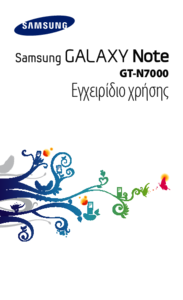





























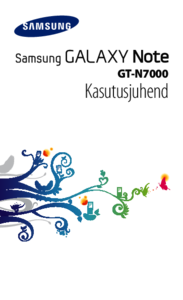


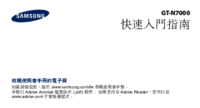
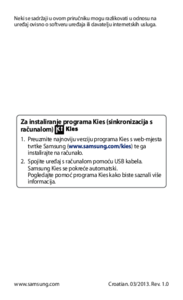














 (76 paginas)
(76 paginas) (148 paginas)
(148 paginas) (116 paginas)
(116 paginas) (270 paginas)
(270 paginas) (234 paginas)
(234 paginas) (74 paginas)
(74 paginas)
 (81 paginas)
(81 paginas) (108 paginas)
(108 paginas) (59 paginas)
(59 paginas)







Comentarios a estos manuales